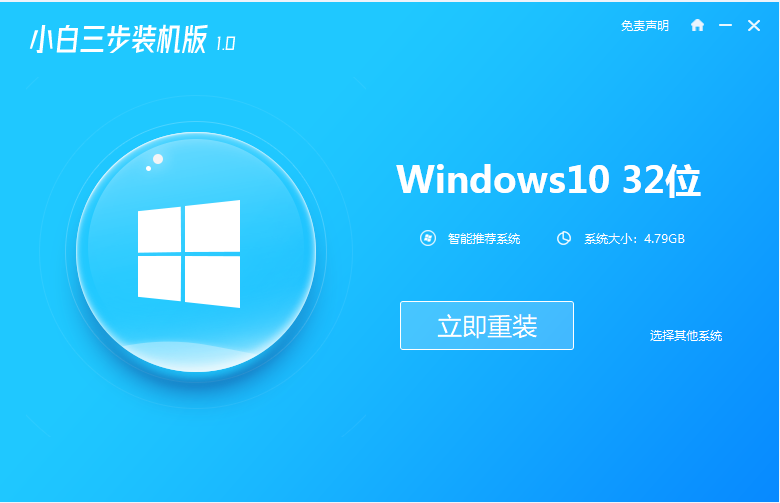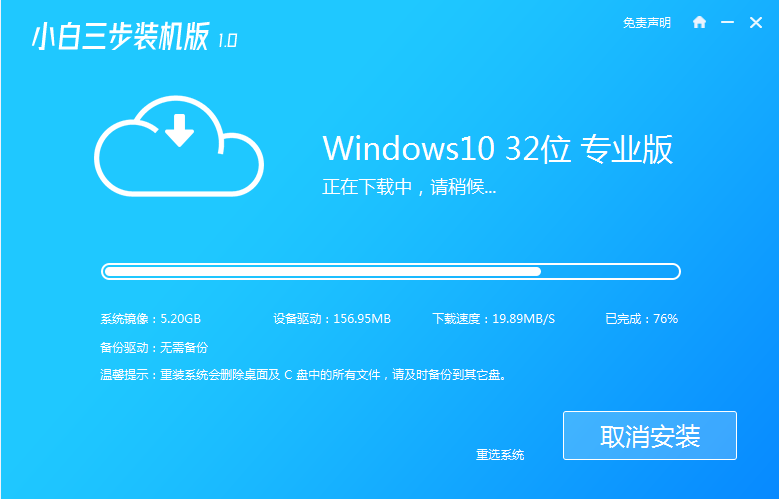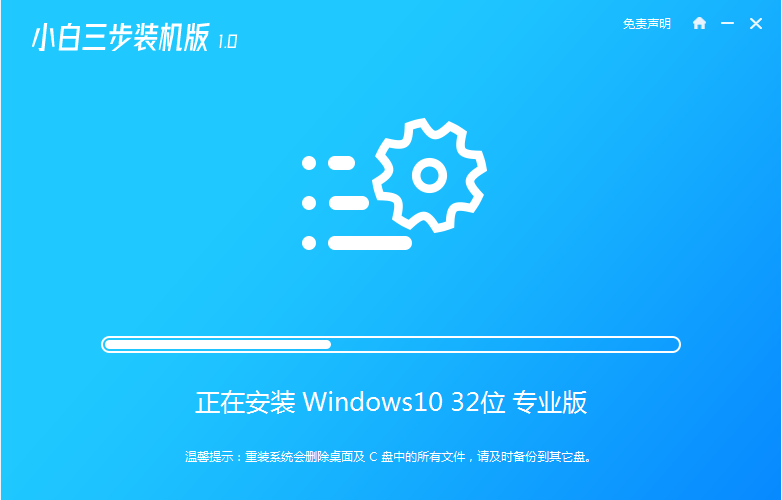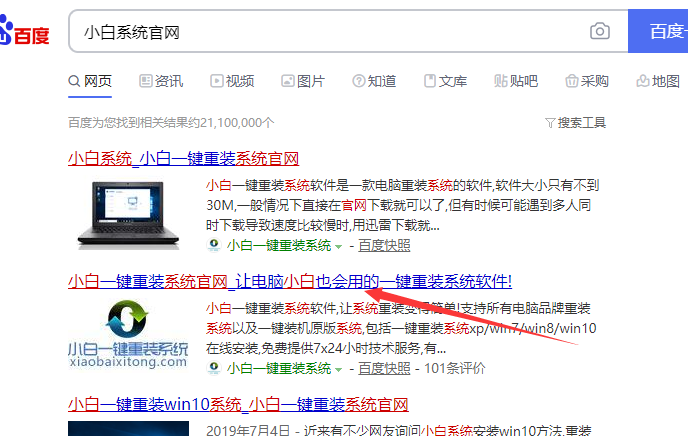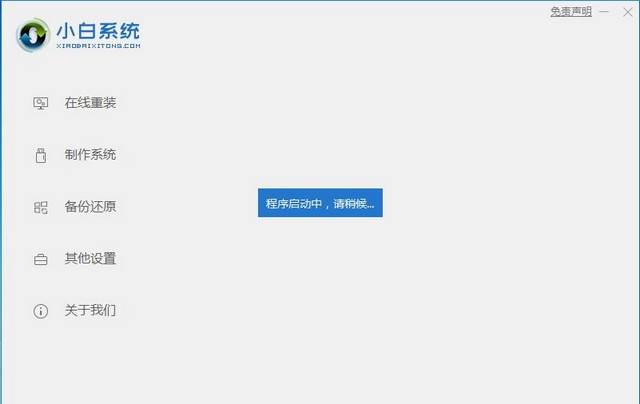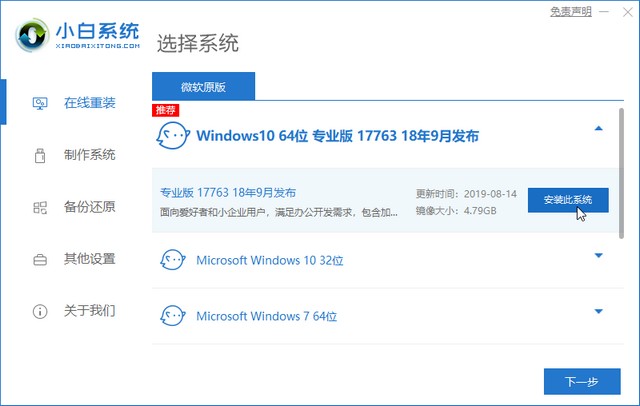惠普电脑怎么重装win10系统
简单到家
 585人浏览
585人浏览
 2023-02-13
2023-02-13
我们在使用惠普品牌电脑的时候,如果电脑的系统出现了问题故障的话相信很多小伙伴会考虑要重装操作系统。那么对于惠普电脑怎么重装win10系统这个问题小编觉得,我们可以尝试在网站进行系统的下载安装,的系统绿色安全安装方便。详细内容就来看下小编是怎么做的吧~

惠普电脑怎么重装win10系统:
1、下载相关链接。
2、打开U启动软件,选择自己插入的U盘,然后点击【开始制作】。
3、在给出的系统中,选择自己想要的系统,然后点击【开始制作】。
5、然后会弹出提示,注意保存备份U盘中重要数据,然后点击【确定】。
6、制作完成以后,会弹出成功提示,点击【确定】。
7、然后重启电脑,电脑开机的时候,按下【F2】或【F10】进入系统界面。选择【代表U盘的USB】选项。
ps:每种电脑主板型号不一样,进入系统界面的按键也不同
8、然后会打开U启动界面。选择第二个【 WIN8 PE 高级版(新机器)】。
9、然后选择你下载的系统进行安装,点击【安装】即可。
10、选择盘符的时候,默认选择C盘。然后点击选择【开始安装】。
11、稍作等待后,安装完成,拔出U盘,重启电脑就完成了哦。
以上就是小编给各位小伙伴带来的惠普电脑怎么重装win10系统的所有内容,希望你们会喜欢。更多相关教程请收藏~
上述内容为转载或编者观点,不代表简单到家意见,不承担任何法律责任。
服务推荐
更多>